Mám mnoho zakoupených skladeb z iTunes ve formátu M4P. Přenesu je do svého notebooku Dell a zjistím, že je nelze přímo přehrát s mým přehrávačem. Stejně tak je nemohu hrát na jiných zařízeních, ne na těch Apple. Jak snadno převést M4P na MP3 nebo jiné populární audio formáty? Existuje nějaký bezplatný převodník M4P na MP3? Prosím pomozte.
Z různých důvodů budete muset převést M4P na MP3. Tento audio formát M4P možná neznáte, ne jako populární formáty jako MP3. Pravdou je, že M4P je zvukový formát, který se široce používá v písních zakoupených v iTunes.
Problém je v tom, že po zakoupení těchto skladeb M4P z iTunes je můžete přehrávat pouze s produkty Apple, jako jsou iPhone, iPad, iPod touch a Mac a tak dále. Když je tedy budete chtít používat na jiných zařízeních, můžete je převést na MP3.
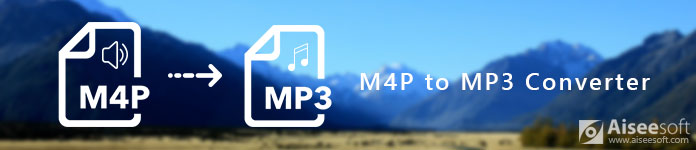
Převodník M4P na MP3
Zde přichází otázka, jak převést M4P na MP3? Jak uvolnit převod M4P? Tento příspěvek ukazuje 3 jednoduché způsoby převodu zvuku M4P. Ať už chcete převést M4P s iTunes nebo ne, najdete vhodnou metodu z této stránky.
Zakoupené skladby z iTunes budou chráněny ve formátu M4P. Dobrá věc je, že iTunes poskytuje způsob, jak vám pomoci přeměnit M4P na MP3, a řešení je zdarma. V první části vám ukážeme, jak provést převod zvuku z M4P do MP3 zdarma pomocí iTunes.
Krok 1Nejprve ve svém počítači spusťte nejnovější verzi iTunes.
Krok 2Když vstoupíte do hlavního rozhraní, klikněte na "Upravit" v levém horním pruhu nabídky a poté z rozevíracího seznamu vyberte možnost "Předvolby ...".
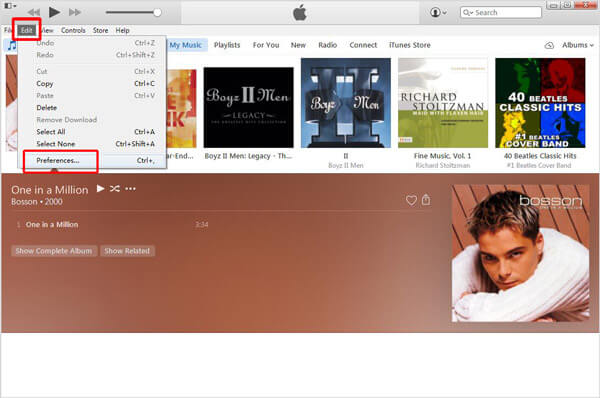
Krok 3Když otevřete "Obecné předvolby", klikněte na kartu "Obecné" a poté klikněte na tlačítko "Importovat nastavení". Otevře se nové okno s názvem „Nastavení importu“. V tomto okně zvolte "MP3 Encoder".
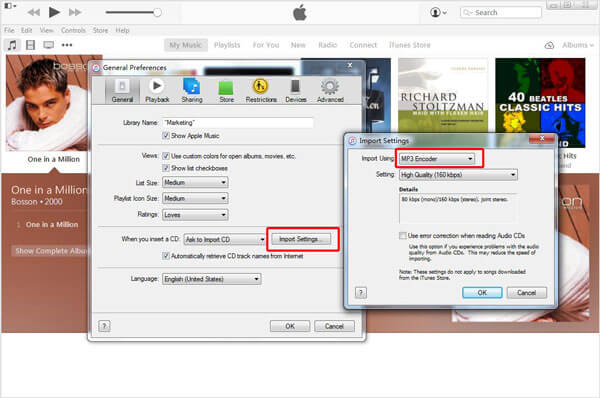
Krok 4Klikněte na „Nastavení“ a poté na možnost „Vlastní ...“. Zde můžete libovolně upravit "Stereo bitový tok / vzorkovací kmitočet / kanály" a další podle vašich potřeb. Poté klikněte na „OK“ pro potvrzení operace a zavřete okno.
Krok 5Vyhledejte zakoupenou skladbu M4P v iTunes a vyberte ji. Zde můžete shromáždit všechny skladby, které chcete převést, do nového seznamu skladeb.
Krok 6Klikněte pravým tlačítkem na vybranou skladbu a vyberte možnost „Vytvořit MP3 verzi“. Tímto způsobem můžete snadno vytvořit kopii skladby ve formátu MP3. Poté bude původní píseň M4P iTunes převedena na MP3, jak budete chtít.
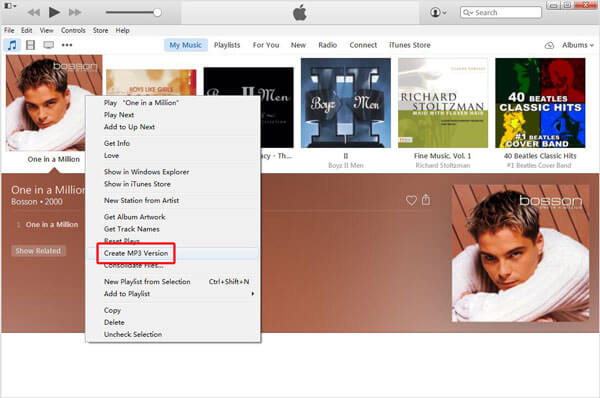
S iTunes můžete snadno převést M4P na MP3. Nepříjemná část je, že musíte převést všechny skladby iTunes M4P jednu po druhé. A co je horší, převod M4P na MP3 ztratí určitou kvalitu zvuku.
Pomocí výše uvedené metody můžete snadno převést M4P na MP3. Zatímco jak můžete vidět shora, je to trochu složité a ztráta času. Vzhledem k tomu zde upřímně doporučujeme snadno použitelný převodník M4P na MP3, Video Converter Ultimate, který vám pomůže získat převod zvuku.
Video Converter Ultimate je speciálně navržen pro převod všech často používaných video a audio formátů s vysokou kvalitou. Může to být skvělý pomocník, pokud chcete převést M4P na MP3. Zaručuje žádnou ztrátu kvality zvuku a vysokou rychlost převodu. Nyní můžete provést následující průvodce k provedení audio konverze.
Krok 1Pomocí tlačítka pro stahování výše můžete rychle převést převodník M4P na MP3 do počítače. Nabízí verze Windows i Mac. Vyberte ten správný podle operačního systému.

Krok 2Po zadání hlavního rozhraní klikněte na Přidat soubory načíst písně M4P, které chcete převést. Do tohoto převaděče můžete importovat jeden nebo více zvukových souborů. Ve skutečnosti zde můžete načíst všechny skladby iTunes najednou.

Krok 3Klepněte na tlačítko Výstupní formát rozevíracího seznamu a poté jako cílový formát vyberte MP3. Poté klikněte na Převést vše tlačítko pro převod M4P na MP3 bez iTunes. Během převodu opět nedojde ke ztrátě kvality zvuku. Kromě MP3 můžete také převést M4P na AAC, M4A, FLAC a další zvukové formáty, které potřebujete.
Poznámka: Před konečným převodem zvuku M4P na MP3 máte povoleno editovat zvuk. Určitě existuje mnoho dalších skvělých funkcí navržených v tomto softwaru. Stačí si ji zdarma stáhnout a vyzkoušet.

Když chcete převést M4P na MP3 Dobrou volbou může být také bezplatný online audio převodník. V této části vám ukážeme 3 skvělé online převodníky M4P na MP3, které vám pomohou provést převod zvuku.
https://www.filezigzag.com/m4p-mp3-en.aspx
FileZigZag je jeden velmi populární online audio převodník, který vám umožní převádět M4P na MP3 zdarma online. Kromě MP3 také umožňuje převádět M4p na AAC, AIF, FLAC, M4A, M4R atd. Podle vašich potřeb. Stačí do něj nahrát své soubory M4P a převod můžete snadno dokončit. Jedna věc, kterou byste měli mít na paměti, je, že po převodu z M4P na MP3 musíte zadat svůj e-mail, aby se stažené soubory MP3 stáhly.
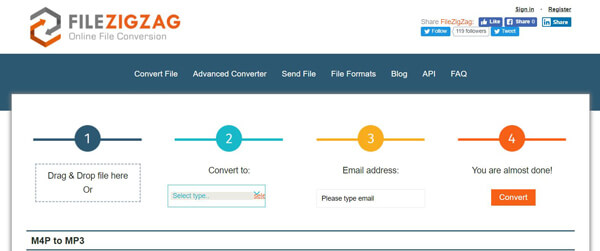
https://cloudconvert.com/
cloudconvert je všestranný online nástroj pro převod videa a zvuku. To vám může pomoci snadno provést audio konverzi z M4P na MP3. Podporovány jsou všechny oblíbené formáty videa a zvuku, jako jsou MP4, MOV, AVI, MKV, FLV, MP3, M4P, AAC, M4A, WMV a další. Tvrdí, že dokáže převést více než 218 formátů. Můžete snadno nahrát svůj soubor M4P a poté jej převést do MP3.
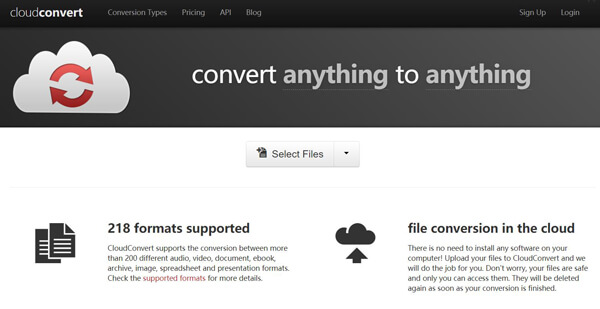
https://www.zamzar.com/
ZAMZAR budete znát, pokud budete hledat online video nebo audio převodník online. ZAMZAR je jeden mocný a oblíbený online nástroj pro převod, který vám pomůže převést jakékoli populární video / audio formáty. Kromě M4P a různých video formátů vám také může pomoci převést ebook, obrázky a další soubory. Nyní je ZAMZAR označen stručným rozhraním a jeho použití je celkem jednoduché.

M4P je jeden zvukový formát používaný společností Apple v iTunes. Když stahujete zvuk z iTunes Store, stažené soubory jsou pravděpodobně ve formátu M4P. Formát M4P je kódován pomocí formátu MPEG-4 a ochrany AAC DRM. Z tohoto důvodu je M4P k dispozici pouze pro systém zařízení iOS nebo Mac OS. Chráněné soubory M4P nelze snadno přenést. A kvůli DRM není povoleno přímo hrát M4P na mnoha přehrávačích a zařízeních.
Po přečtení tohoto příspěvku můžete hravě převést iTunes M4P do MP3. Jsou představeny tři způsoby, které vám pomohou snadno provést audio konverzi M4P. Ať už chcete převést M4P na MP3 zdarma online, nebo se můžete spolehnout na profesionální audio převodník, můžete snadno získat, co potřebujete z této stránky. Pokud máte nějaké lepší řešení, kontaktujte nás v komentáři.